注意:此页面上的信息仅适用于从 Unity Registry(一种作用域注册表, or from a local source安装的包。要更新从 Git URL 安装的包,可以使用新版本将其重新安装为 Git 依赖项或从 Unity Registry 重新安装。有关如何使用 Git 依赖项指定修订版的更多信息,请参阅以特定修订版本为目标。
您可以在 In Project、Unity Registry 或 My Registries 中更新包:
1.打开 Package Manager 窗口,然后从 Packages 下拉菜单中选择 In Project。
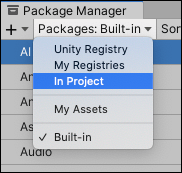
任何具有可用更新的包旁边都会出现一个箭头指示符。
3.从包列表中选择已安装的要更新的包。包信息将显示在详细信息视图中。
4.在包列表中,单击包名称左侧的展开箭头图标。
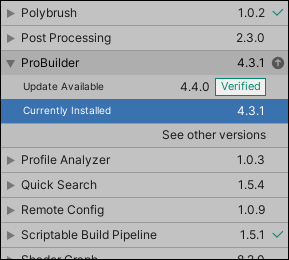
如果有可用更新,则会显示最新版本和经过验证的版本以及 **See all versions** 链接。
5.单击 See all versions 查看该包的所有可用版本列表。
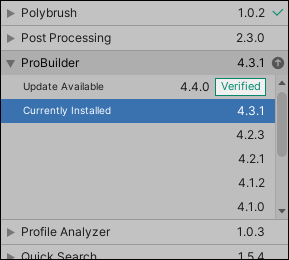
6.您可以为当前包选择其中任何一个版本,并在详细信息视图中查看特定于该版本的详细信息。
7.单击 Update to 按钮。
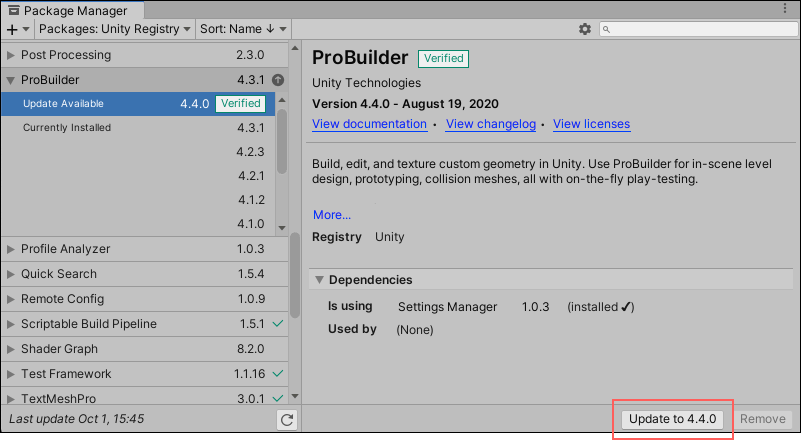
进度条结束后,新包的版本信息将显示在[详细信息视图](upm-ui-details.html)中,并且任何新功能都将立即可用。
注意:如果您切换到包的旧版本,则可能必须对包内容运行 API Updater。